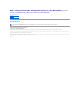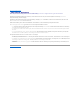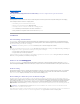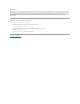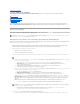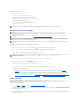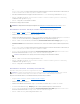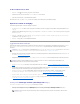Users Guide
FürMicrosoftWindowsServer2008:
1. Klicken Sie auf Start® Systemsteuerung®Programme und Funktionen.
2. WählenSieDell Lifecycle Controller Utility 1.1 aus und klicken Sie auf Deinstallieren.
3. FolgenSiedenAnweisungen,umdieInstallationabzuschließen.
Siekönnenauchauf.msi doppelklicken, die Option EntfernenauswählenunddieAnleitungenaufdemBildschirmbefolgen.
ReparierenvonDLCIfürConfigMgr
VerwendenSiefolgendeSchritte,umDLCIfürConfigMgrzureparieren:
1. Doppelklicken Sie auf das .msi-Paket,dasSieursprünglichzumInstallierenvonDLCIfürConfigMgrverwendethaben.DerBegrüßungsbildschirmwird
angezeigt.
2. WählenSieaufdemBildschirmProgrammwartung die Option Reparieren aus und klicken Sie auf Weiter. Der Bildschirm Zur Reparatur des Programms
bereit wird angezeigt.
3. Klicken Sie auf Installieren. Ein Verlaufsbildschirm zeigt den Fortschritt der Installation an. Wenn die Installation abgeschlossen ist, wird das Fenster
InstallShield-Assistent abgeschlossen angezeigt.
4. Klicken Sie auf Fertigstellen,umdieInstallationabzuschließen.
Typisches Benutzerszenario
DieserAbschnittenthälteintypischesSzenariozurErmittlungeinesSystemsmitiDRACundzurBereitstellungeinesBetriebssystemsimRemote-Zugriff. Um
Betriebssysteme auf den ermittelten und authentifizierten Systemen mit iDRAC im Remote-Zugriffbereitzustellen,müssenSiediefolgendenSchritte
durchführen:
1. StellenSiesicher,dassdasSystemautomatischermitteltundinderSammlungaufgeführtwird.WeitereInformationenüberAuto-Ermittlung finden Sie
im Abschnitt "Auto-Ermittlung und Handshake".
2. Erstellen Sie eine Tasksequenz. Informationen zur Erstellung einer Tasksequenz finden Sie im DellServerDeploymentPackfürMicrosoftSystemCenter
Configuration Manager-Benutzerhandbuch.
3. Erstellen Sie einen Tasksequenz-Datenträger.WeitereInformationenfindenSieimAbschnitt"Tasksequenz-Datenträgererstellen(StartfähigesISO-
Image)".
4. KündigenSiedieTasksequenzfürdieSammlungan,diedieSystememitiDRACenthält.InformationenzurAnkündigungeinerTasksequenzfindenSieim
DellServerDeploymentPackfürMicrosoftSystemCenterConfigurationManager-Benutzerhandbuch.
5. Erstellen Sie einen Lifecycle Controller-Startdatenträger.DadurchwirdderTasksequenz-Datenträgerverändert,umsicherzustellen,dassdie
Bereitstellung unbeaufsichtigt ist. Weitere Informationen finden Sie im Abschnitt "Erstellen eines Lifecycle Controller-Startdatenträgers".
6. Wenden Sie Treiber auf die Tasksequenz an. Weitere Informationen finden Sie im Abschnitt "Anwenden von Treibern auf die Tasksequenz".
7. Stellen Sie Betriebssysteme der Sammlung bereit, indem Sie das Config- Dienstprogramm starten. Weitere Informationen finden Sie im Abschnitt
"Bereitstellung von Betriebssystemen im Remote-Zugriff".
Tasksequenz-Datenträgererstellen(StartfähigesISO-Image)
Verwenden Sie die folgenden Schritte, um einen Tasksequenz-Datenträgerzuerstellen:
1. Klicken Sie auf der ConfigMgr-Konsole unter Computerverwaltung® Bereitstellung des Betriebssystems mit der rechten Maustaste auf
TasksequenzenundwählenSieTasksequenz-Datenträger erstellen aus. Der Assistent Tasksequenz-Datenträgererstellen wird angezeigt.
ANMERKUNG: Der Wert von checkCertificateiststandardmäßigauftrue (wahr) eingestellt. Stellen Sie den Wert von checkCertificate auf false (falsch)
ein, falls Sie keine eindeutigen Zertifikate verwenden. Weitere Informationen finden Sie unter "Konfiguration der Sicherheit".
ANMERKUNG: WählenSiedasKontrollkästchenTreiber von Lifecycle Controller anwendenaus,fallsSiewährendderBereitstellungvon
BetriebssystemenTreibervonLifecycleControlleranwendenmöchten.
ANMERKUNG: StellenSiesicher,dassSiedasBootImageüberalleVerteilungspunktehinwegverwaltenundaktualisieren,bevorSiediesen
Assistenten starten.